编译下载
获取例程代码
UC8088例程代码:UC8088 demo
UC8188例程代码:UC8188 demo
UC8288例程代码:UC8288 demo
编译例程
打开UCchip IDE,点击Open Workspace:
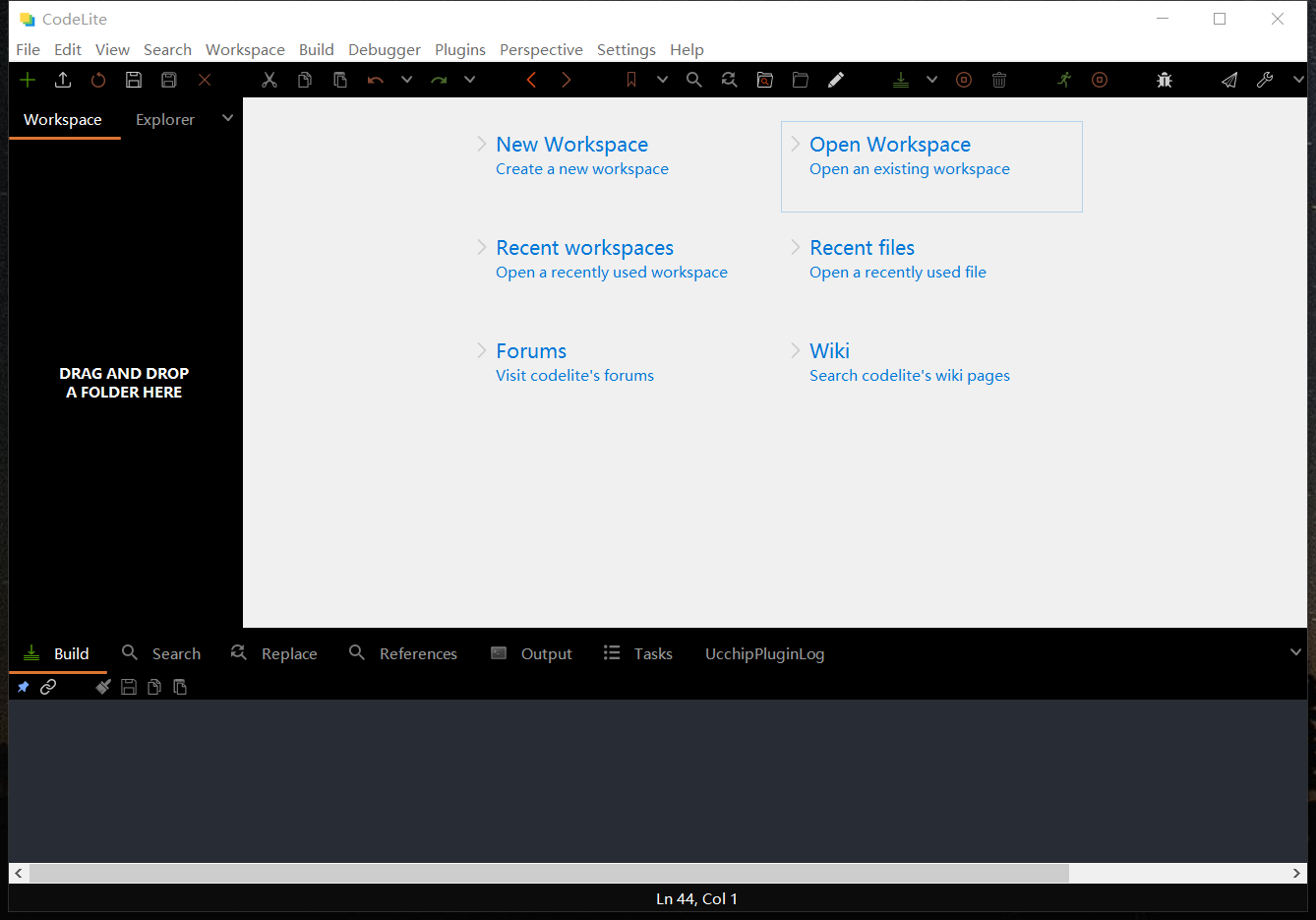
选择目录下uc8088.workspace文件:

打开例程后如图所示:

双击左侧helloworld工程,当字体变倾斜时,表示选中了该工程,之后的编译下载都是针对该工程而言:
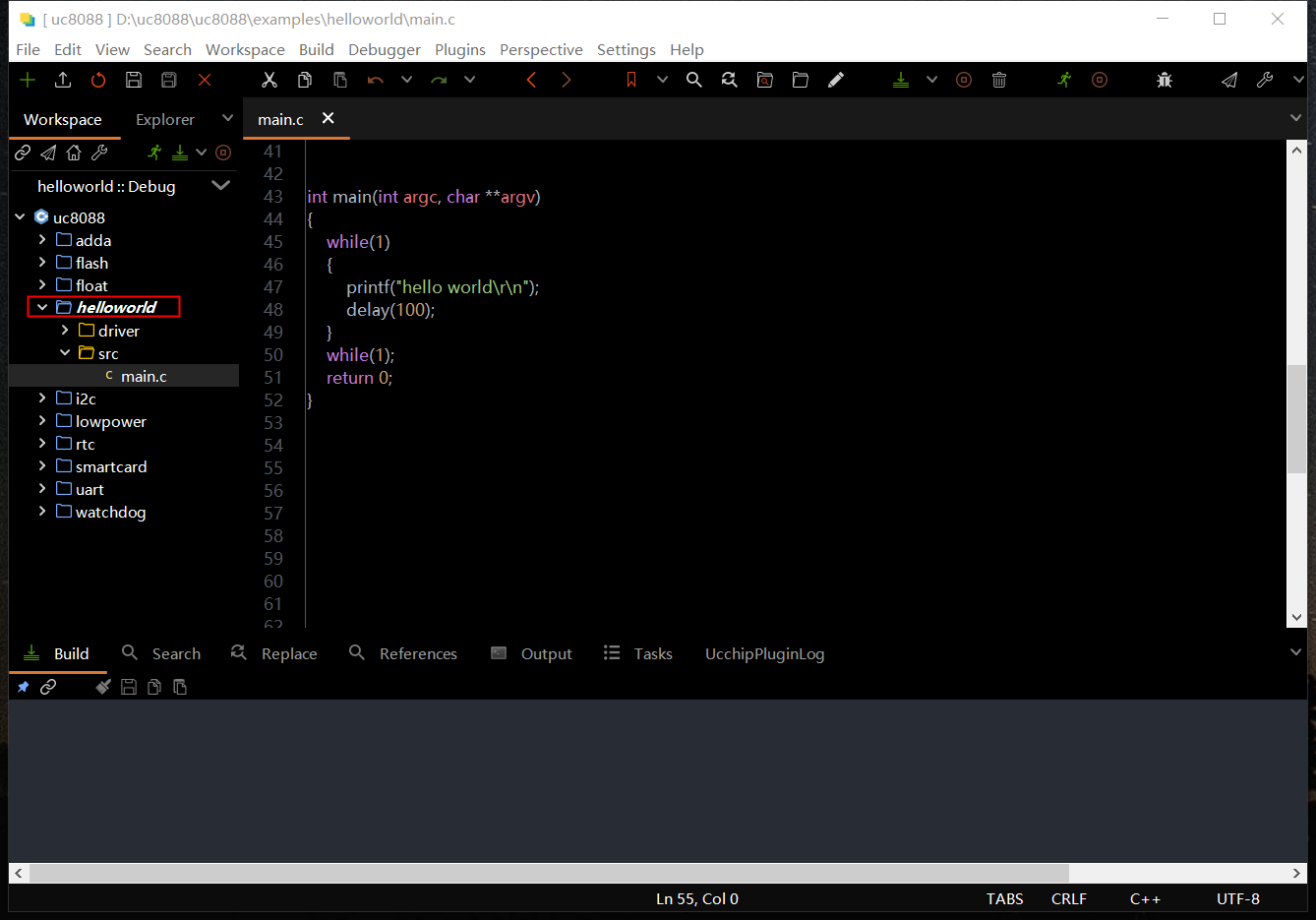
点击上方工具栏图标(1)或左侧图标(2)开始编译当前工程,也可以右键单击工程,在弹出的菜单中选择build,编译快捷键F7:

编译完成后可在下方的log栏中查看编译的错误和警告:
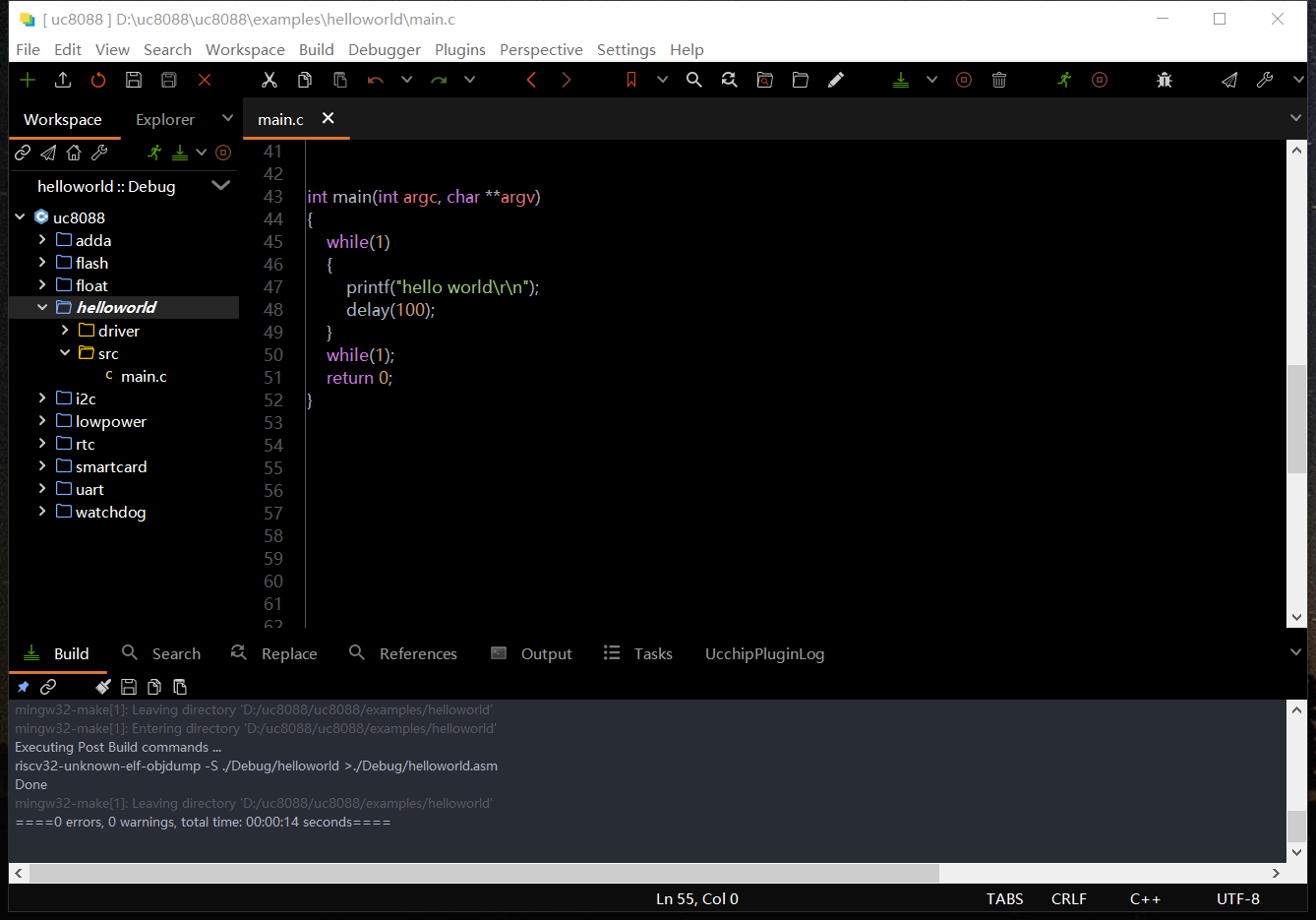
若编译时弹出提示选择编译器,则点击上方Setting->Build Settigs...:

点击+号添加:
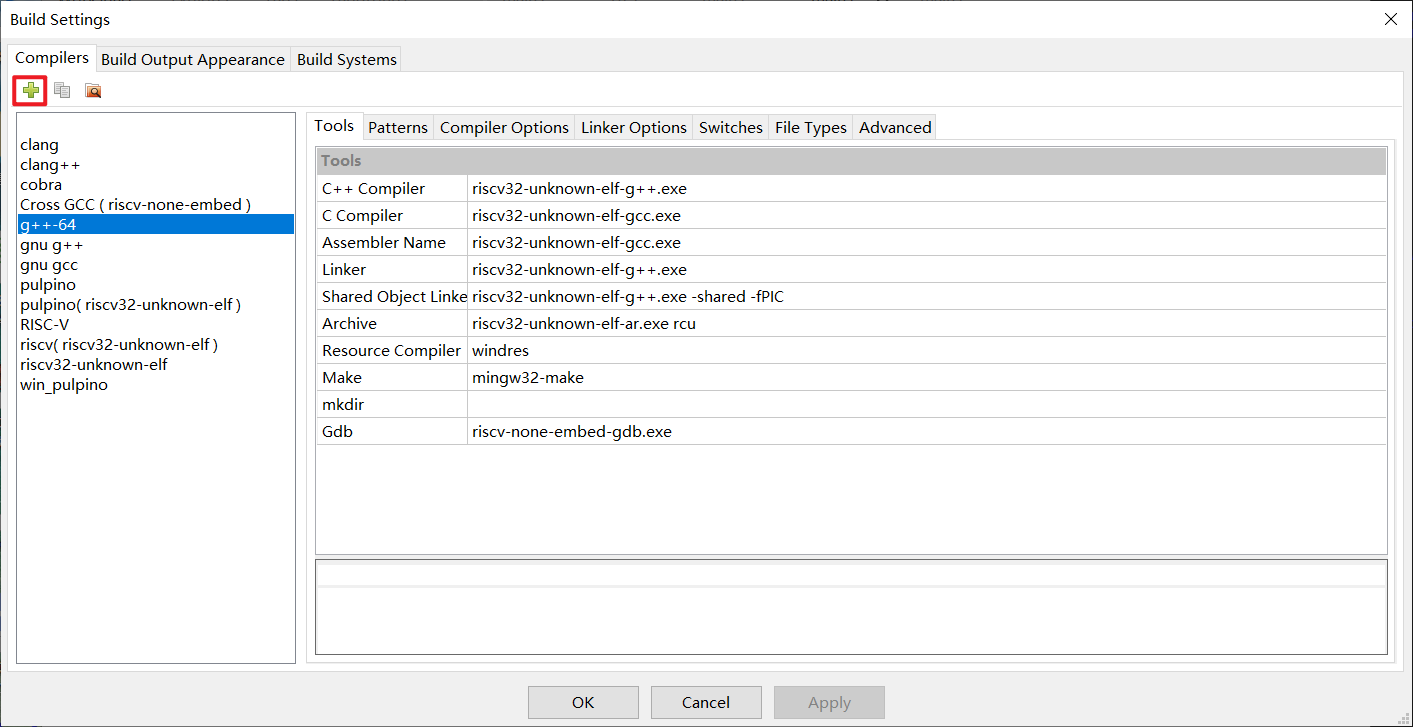
编译器路径为IDE安装包目录下riscv-gun-toolchain->bin:
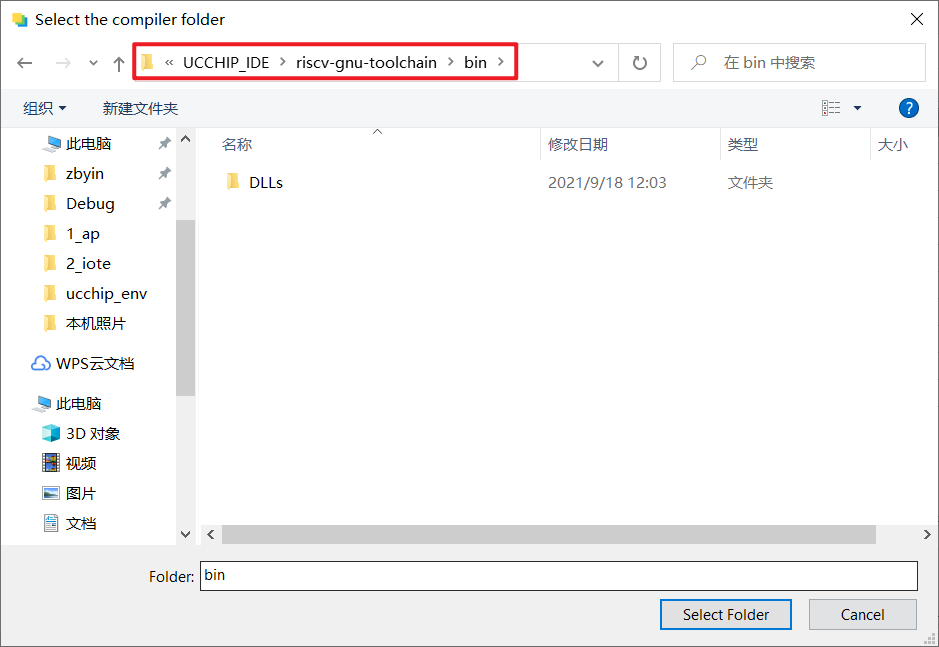
设置一个自己喜欢的名字,点击OK:

在左边可以看到刚添加的编译器,单击选中,修改Assembler Name项,将as修改成gcc:
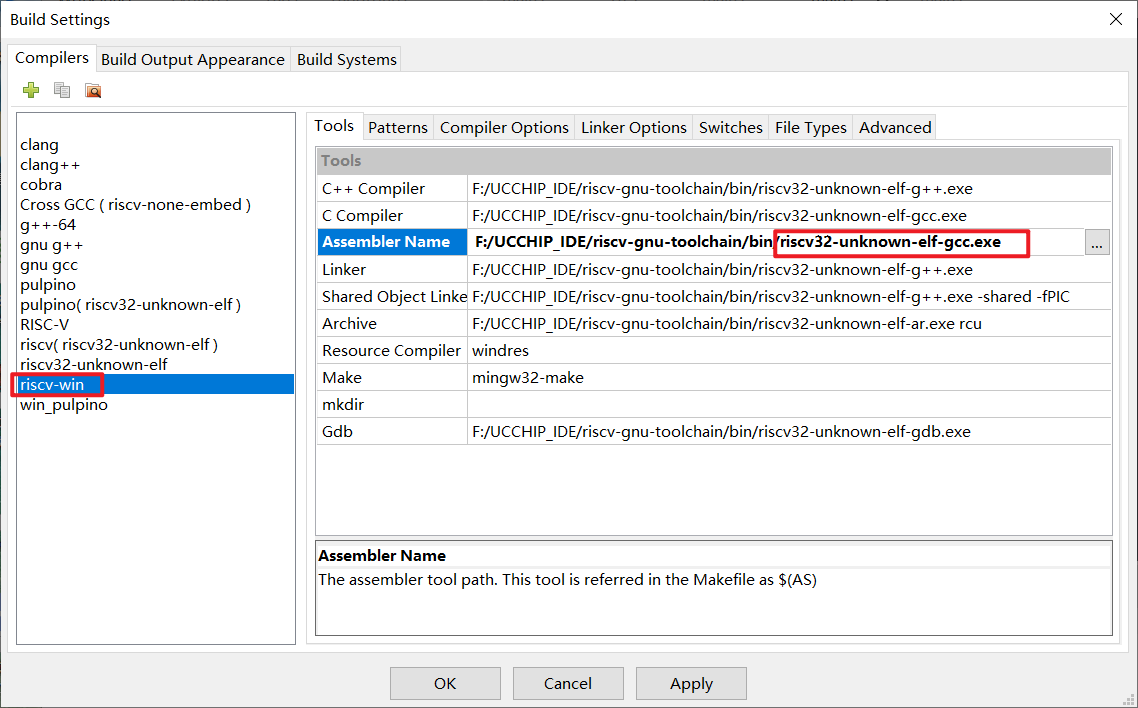
点击工程设置按钮:

在编译器中选择我们刚添加的编译器:
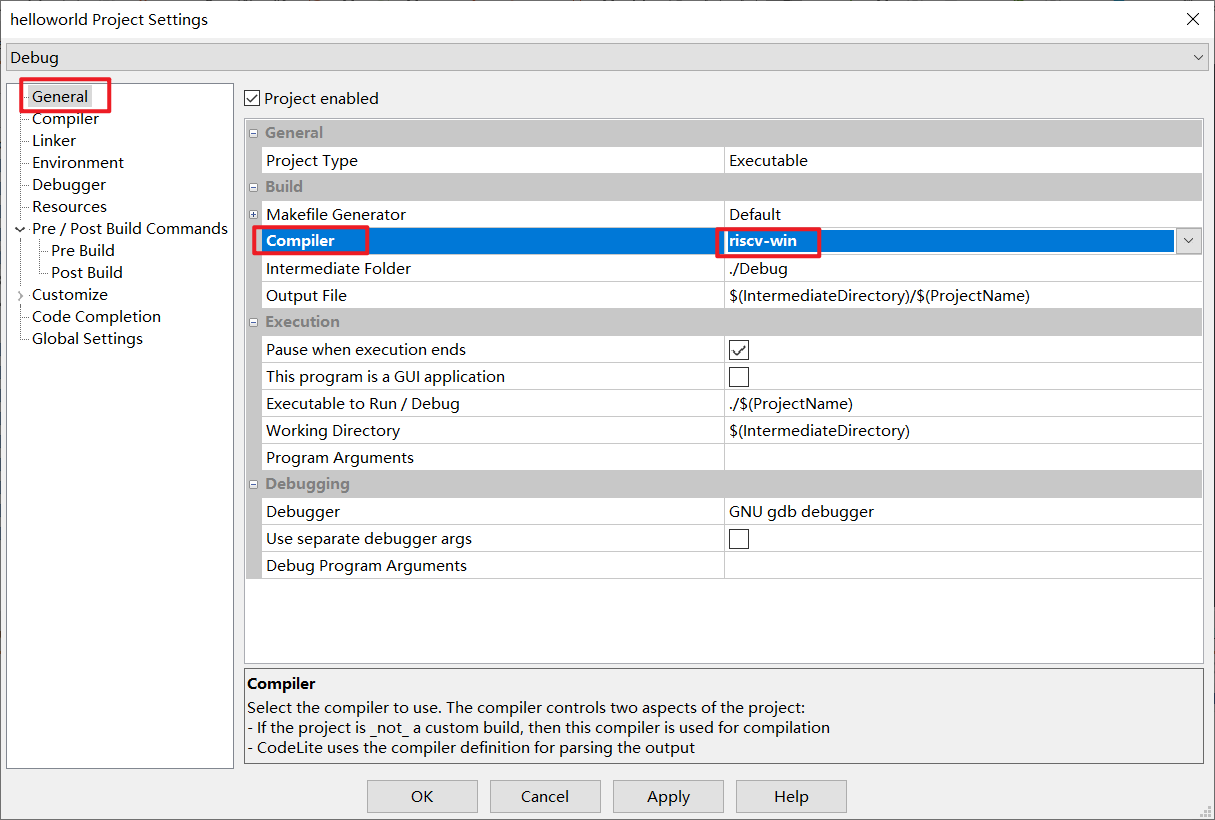
下载
编译通过后,将开发板连接烧写器,再将烧写器连接到PC,正确连接后,可以在windows的设备管理器中查看到一个串口和一个RS232:
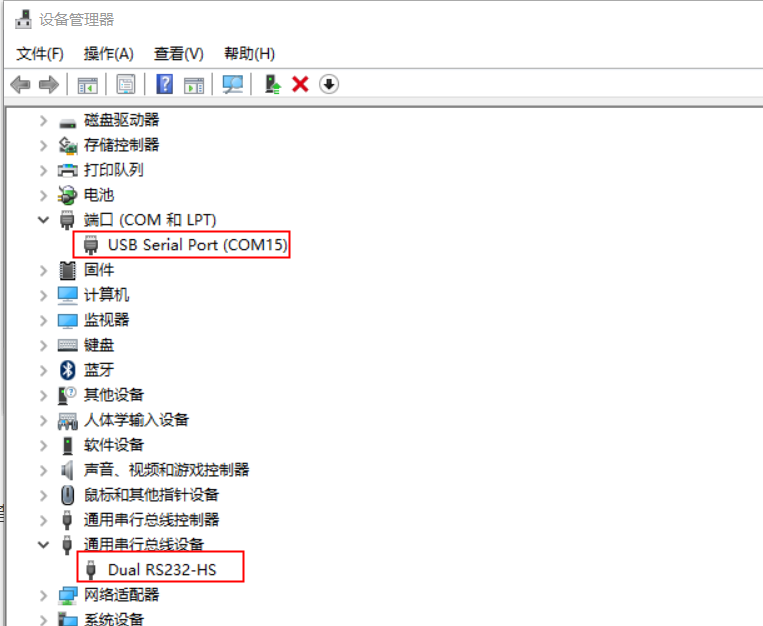
点击上方工具栏图标开始下载程序:
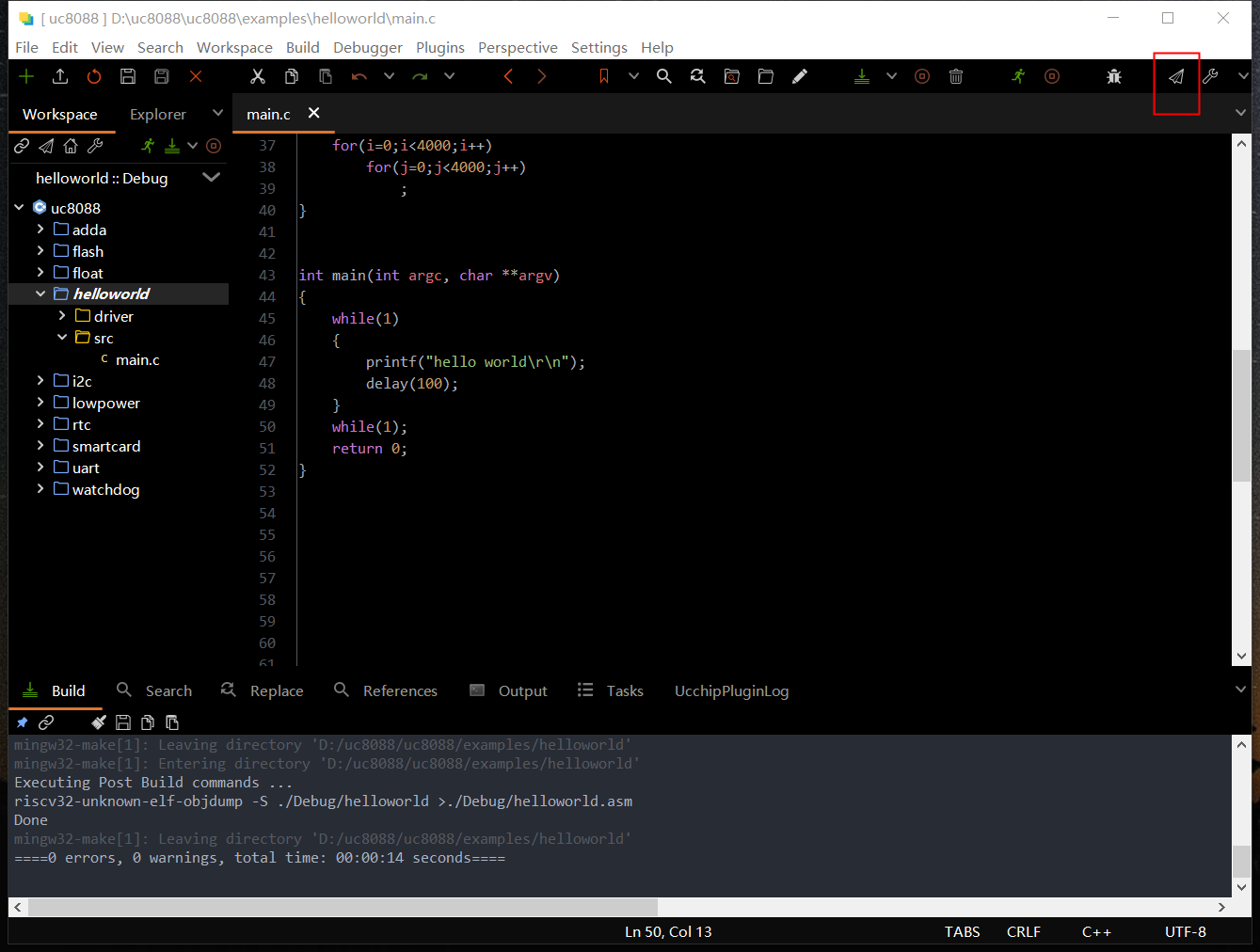
下载完成后点击OK完成下载:

若提示没有找到flash,检查开发板与烧写器是否正常连接和开发板是否正常供电:
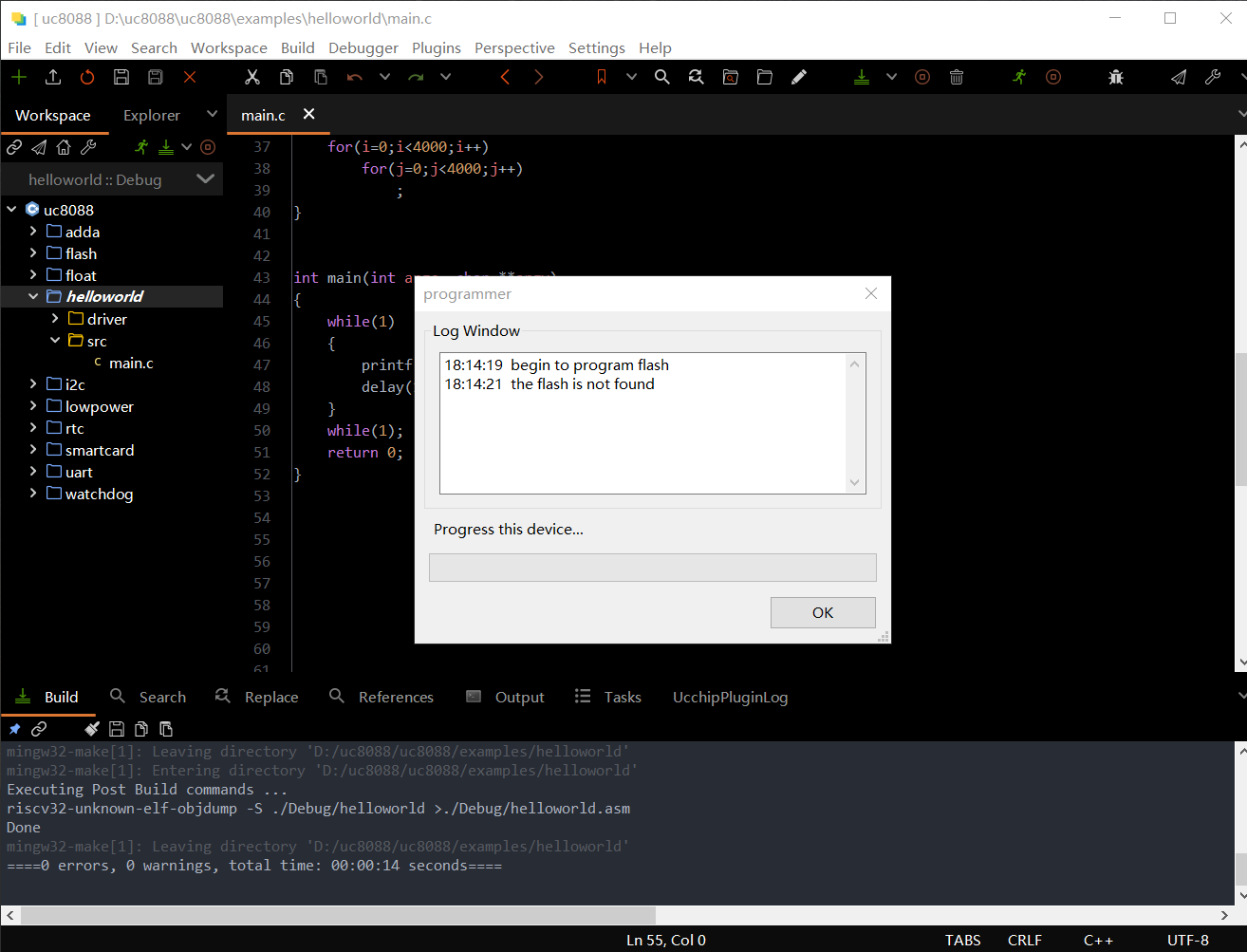
下载完成后,可以打开串口助手,查看串口的打印信息:
